Le monde de Photoshop t'ouvre des possibilités créatives infinies. L'une des fonctionnalités centrales est les calques, qui te permettent de modifier différents éléments indépendamment les uns des autres. Cela est non seulement utile pour la retouche photo, mais aussi pour des designs complexes. Dans ce tutoriel, tu apprendras tout ce qu'il y a à savoir sur les calques, comment ils fonctionnent dans Photoshop et comment les utiliser efficacement.
Points clés
Les calques sont comme des feuilles transparentes qui se superposent. Tu peux modifier des éléments individuels sans affecter l'image entière. Travailler avec des calques te permet d'effectuer une édition flexible et non destructive de tes projets.
Guide étape par étape
1. Ouvrir la palette des calques
Pour travailler avec des calques, tu dois d'abord ouvrir la palette des calques. Lorsque tu démarres Photoshop et ouvres une image, celle-ci s'affiche normalement sur le côté droit. Ici, tu peux voir tous les calques présents dans ton document.
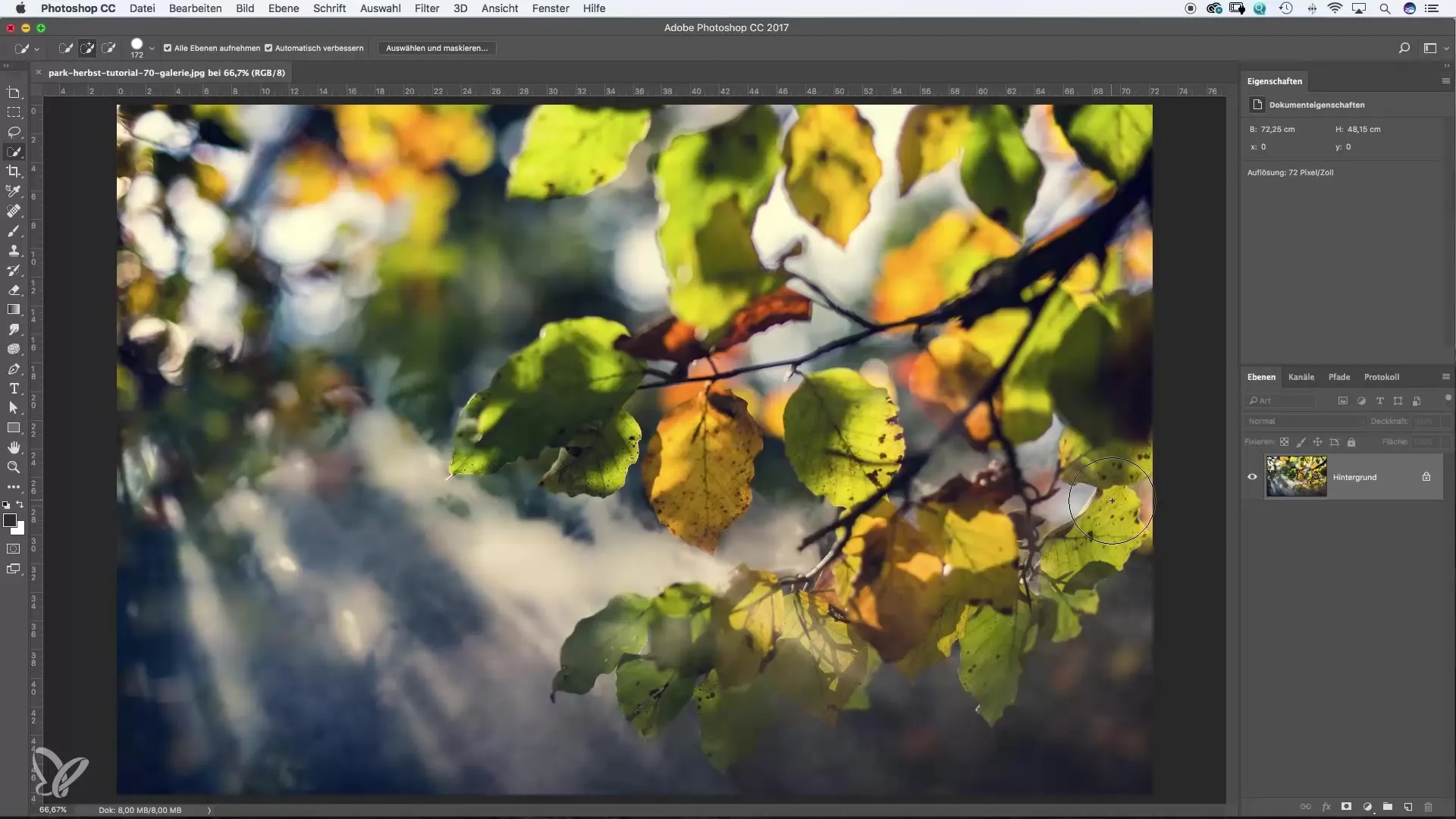
2. Modifier un fichier JPEG
Lorsque tu ouvres une image JPEG, le calque est verrouillé par défaut. Cela signifie que tu ne peux pas y apporter de modifications. Pour modifier le calque, clique simplement sur l'icône du cadenas pour le déverrouiller. Cela te permet d'apporter des modifications sans endommager l'image d'origine.

3. Réduire la saturation
Pour effectuer une correction, sélectionne l'outil Éponge dans la barre d'outils. Avec cet outil, tu peux modifier la saturation de ton motif. Survole simplement les zones que tu souhaites influencer. Regarde le résultat pendant que tu ajustes la saturation – tu peux voir immédiatement la profondeur de l'édition.
4. Utiliser l'historique
Dans la zone d'historique de Photoshop, tu peux suivre les modifications que tu as apportées. Cela est particulièrement utile lorsque tu effectues plusieurs ajustements en une seule séance et que tu souhaites revenir à un état précédent.

5. Dupliquer un calque
Pour créer une copie identique de ton calque actuel, clique droit sur le calque dans la palette des calques et sélectionne “Dupliquer le calque”. Tu peux renommer le nouveau calque pour garder une trace. Cela est particulièrement utile si tu as besoin de plusieurs versions d'une image.

6. Contrôler la visibilité des calques
Dans la palette des calques, il y a une icône en forme d'œil qui te permet de contrôler la visibilité de chaque calque. En cliquant sur l'icône, le calque sera masqué, ce qui t'aide à mieux voir à quoi ressemble ton image sans ce calque.
7. Changer l'ordre des calques
L'ordre des calques dans la palette détermine quel calque est visible. Tu peux changer l'ordre en faisant glisser le calque vers le haut ou vers le bas. Si tu fais glisser le calque noir et blanc au-dessus du calque coloré, l'image sera affichée en noir et blanc.
8. Utiliser la gomme
Pour supprimer des parties d'un calque et ainsi rendre visibles des parties des calques sous-jacents, sélectionne l'outil Gomme. Ajuste l'opacité selon tes besoins et laisse libre cours à ta créativité. C'est une méthode fantastique pour obtenir des effets intéressants.
9. Créer une zone de couleur
Tu peux créer une zone de couleur en sélectionnant l'outil approprié et en définissant la couleur souhaitée. En faisant glisser la zone de couleur à la position supérieure dans la palette des calques, tu peux voir l'effet lorsque tu masques les calques inférieurs.

10. La pratique rend parfait
Travailler avec des calques nécessite un peu de pratique, mais cela en vaut la peine. Utilise différents projets et expérimente avec les fonctionnalités pour améliorer tes compétences et tirer parti des avantages des calques.

Résumé – Fondamentaux de Photoshop : Le principe des calques
Les calques sont la colonne vertébrale de Photoshop et te permettent une immense flexibilité en matière de retouche photo. Tu peux apporter des modifications sans affecter l'image originale en travaillant sur chaque calque indépendamment. Avec ces fondamentaux, tu es bien préparé pour exprimer ta créativité.
Questions fréquentes
Qu'est-ce que les calques dans Photoshop ?Les calques sont des feuilles transparentes qui te permettent de modifier différents éléments d'une image indépendamment.
Comment déverrouiller un calque ?Il suffit de cliquer sur l'icône du cadenas dans la palette des calques.
Que signifie l'icône en forme d'œil dans la palette des calques ?L'icône en forme d'œil contrôle la visibilité d'un calque. Un clic dessus masque le calque.
Comment puis-je changer l'ordre de mes calques ?Tu peux modifier l'ordre en faisant glisser un calque vers le haut ou vers le bas dans la palette des calques.
Qu'est-ce que l'historique et pourquoi est-il utile ?L'historique te montre tous les changements que tu as effectués lors d'une séance et te permet de revenir aux étapes précédentes.


